Настроить кнопки игровой мыши можно двумя способами, перечисленными ниже.
ПРИМЕЧАНИЕ. Чтобы определить, какой из способов (распознавание приложений или встроенная память) для вас предпочтительнее, см. ответ 360023409833.
Настройка кнопок мыши с помощью распознавания приложений
С помощью программы Logitech Gaming Software можно запрограммировать различные конфигурации кнопок для каждого профиля на компьютере. Дополнительные сведения о создании и назначении профилей для конкретных приложений см. в ответе 360023409833.
ПРИМЕЧАНИЕ. Если вы ранее не пользовались программой Logitech Gaming Software или хотите использовать только один профиль с мышью, сначала выполните действия, указанные в ответе 360023409833, чтобы настроить профиль по умолчанию в качестве постоянного профиля.
Для настройки кнопок мыши с помощью распознавания приложений выполните следующие действия.
-
Запустите программное обеспечение Logitech Gaming Software:
Start (Пуск) > All Programs (Все программы) > Logitech > Logitech Gaming Software 8.x -
Включите режим Automatic Game Detection (Автоматическое распознавание игры), щелкнув переключатель в правой части окна.

-
Нажмите кнопки мыши с подсветкой.

-
Выберите профиль для изменения, щелкнув этот значок. При выборе профиль будет выделен синей полоской над ним (например, как Default Profile (Профиль по умолчанию) ниже).
ПРИМЕЧАНИЕ. Программа Logitech Gaming Software может распознавать некоторые установленные игры и создавать для них профили. Для остальных игр можно создавать профили самостоятельно (справочную информацию см. в ответе 360023409833).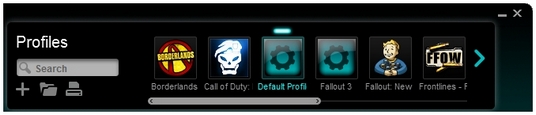
-
Чтобы изменить функцию кнопки, выполните одно из следующих действий.
-
Перетащите на нее существующую команду.
ПРИМЕЧАНИЕ. Все команды, созданные для этого профиля, будут видны в списке Commands (Команды) слева. При перетаскивании команды по изображению мыши настраиваемые кнопки будут подсвечиваться. Выберите кнопку, которую нужно запрограммировать, и перетащите команду на ее изображение.
ИЛИ -
Щелкните правой кнопкой мыши значок кнопки и выберите пункт Edit… (Изменить). Откроется следующее окно.
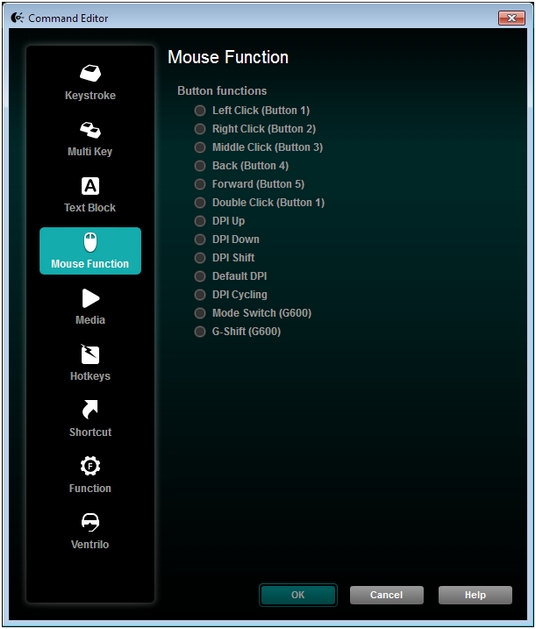
В этом окне можно назначить кнопке одну из следующих функций.- Keystroke (Сочетание клавиш) — назначить нажатие одной клавиши или нажатие клавиши с модификаторами.
- Multi Key (Несколько нажатий) — назначить последовательность сочетаний клавиш в виде макроса. (ПРИМЕЧАНИЕ. Такие макросы можно настроить так, чтобы они работали с задержками времени, как при записи, или без задержек.)
- Text Block (Фрагмент текста) — создать фрагмент текста, который будет набираться при нажатии клавиши (с поддержкой кодировки Юникод или без таковой).
- Mouse Functions (Функции мыши) — назначить кнопке мыши какое-либо из предусмотренных действий кнопок мыши.
- Media (Мультимедиа) — задать кнопке мыши функцию по типу клавиши управления мультимедиа, обычно располагающейся на клавиатуре.
- Hotkeys (Специальные клавиши) — использовать команду предварительно заданного сочетания клавиш.
- Shortcut (Ярлык) — назначить кнопке запуск/открытие файла, папки или диска на компьютере.
- Function (Функция) — назначить кнопке действие по типу функциональной кнопки Microsoft (например, открытие веб-браузера).
После выбора функции, которую нужно назначить кнопке, нажмите кнопку OK. Это приведет к применению новой функции и отображению ее названия на изображении кнопки в окне (например, ниже назначается функция мыши G-Shift).
ВНИМАНИЕ! Всегда должна быть хотя бы одна кнопка, которой назначена функция Left Click (Щелчок левой кнопкой) и хотя бы одна кнопка, которой назначена функция Right Click (Щелчок правой кнопкой). Чтобы перепрограммировать какую-либо из этих кнопок, сначала нужно назначить ее функцию другой кнопке.
-
-
Если кнопкам мыши требуется назначить альтернативные функции, то необходимо убедиться в том, что по крайней мере одна кнопка назначена для функции G-Shift. При назначении хотя бы одной кнопки для функции G-Shift будет отображен переключатель Normal/G-Shift (Обычный/G-Shift).

-
Щелкните G-Shift рядом с переключателем. Назначенные кнопкам функции будут выделены зеленым цветом. Теперь любым кнопкам мыши можно назначить альтернативные функции, которые будут доступны при нажатии и удержании кнопки, назначенной для функции G-Shift. Дополнительные сведения об использовании функции G-Shift см. в ответе 360023409833.
ПРИМЕЧАНИЕ. Альтернативную функцию нельзя назначить кнопке, используемой для функции G-Shift. Кроме того, переключатель G-Shift отображается только в случае, если для функции G-Shift назначена по крайней мере одна кнопка. -
Чтобы вернуть какой-либо из кнопок назначение по умолчанию, щелкните ее правой кнопкой мыши и выберите пункт Use Generic (Использовать стандартную команду).
-
Чтобы отменить назначение для кнопки, можно щелкнуть ее правой кнопкой мыши и выбрать Unassign (Отменить назначение) или перетащить команду с изображения кнопки на значок корзины.
Настройка кнопок мыши во встроенной памяти
Для настройки кнопок мыши с помощью встроенной памяти выполните следующие действия.
-
Запустите программное обеспечение Logitech Gaming Software:
Start (Пуск) > All Programs (Все программы) > Logitech > Logitech Gaming Software 8.x -
Включите режим On-Board Memory (Встроенная память), щелкнув переключатель в правой части окна.

-
Нажмите кнопки мыши с подсветкой.

На экране появится окно настройки кнопок.
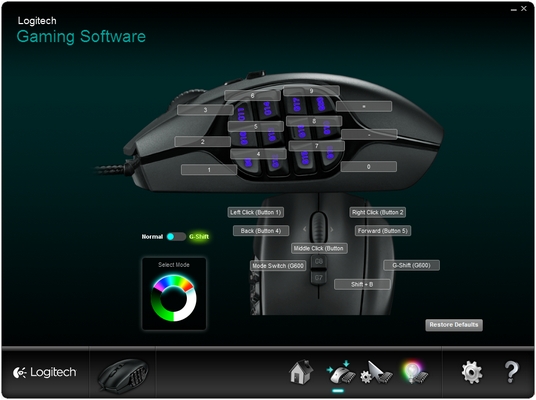
-
С помощью колесика Select Mode (Выбор режима) выберите режим, для которого нужно настроить параметры.
ПРИМЕЧАНИЯ.- Мышь G600 имеет три режима, которые можно выбрать, щелкнув на различные фрагменты колесика.
- Каждый режим может иметь собственные настройки подсветки, параметры указателя и назначения клавиш.
- Для переключения режимов можно использовать любую клавишу, назначенную для этой цели (по умолчанию — G8).
-
Чтобы изменить назначение кнопки, щелкните изображение кнопки правой кнопкой мыши и выберите пункт Edit (Изменить).
-
Кнопке можно назначить функцию Mouse Function (Функция мыши) или Keystroke (Сочетание клавиш). При назначении кнопке сочетания клавиш программа запоминает нажимаемые модификаторы.
Пример. Чтобы назначить сочетание клавиш Ctrl+Alt+3, нужно нажать и отпустить клавишу Ctrl, затем Alt, затем 3. Чтобы удалить клавиши модификаторов, нажмите кнопку Clear (Очистить). -
Нажмите кнопку ОК, чтобы сохранить заданную функцию для кнопки.
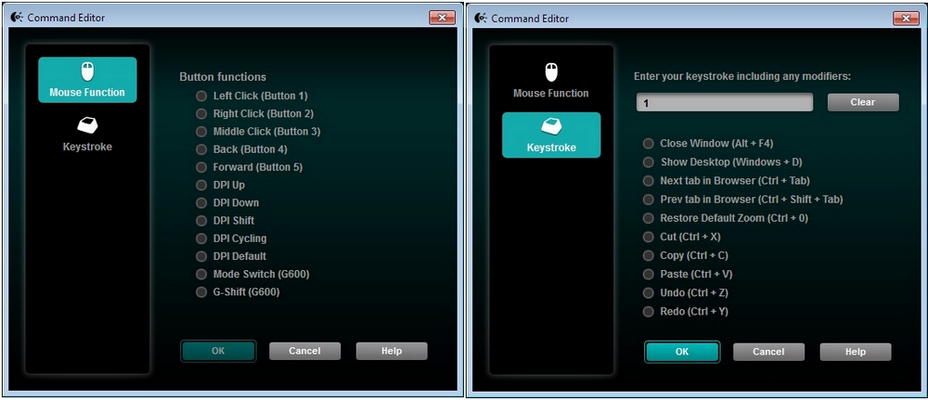
-
Если кнопкам мыши требуется назначить альтернативные функции, то необходимо убедиться в том, что по крайней мере одна кнопка назначена для функции G-Shift. При назначении хотя бы одной кнопки для функции G-Shift будет отображен переключатель Normal/G-Shift (Обычный/G-Shift).

-
Щелкните G-Shift рядом с переключателем. Назначенные кнопкам функции будут выделены зеленым цветом. Теперь любым кнопкам мыши можно назначить альтернативные функции, которые будут доступны при нажатии и удержании кнопки, назначенной для функции G-Shift. Дополнительные сведения об использовании функции G-Shift см. в ответе 360023409833.
ПРИМЕЧАНИЕ. Альтернативную функцию нельзя назначить кнопке, используемой для функции G-Shift. Кроме того, переключатель G-Shift отображается только в случае, если для функции G-Shift назначена по крайней мере одна кнопка.
ВАЖНОЕ ПРИМЕЧАНИЕ. Компания Logitech больше не поддерживает и не обслуживает Средство обновления микропрограммы. Мы настоятельно рекомендуем использовать Logi Options+ для ваших поддерживаемых устройств Logitech. Мы работаем, чтобы помочь вам в этом переходе.
ВАЖНОЕ ПРИМЕЧАНИЕ. Компания Logitech больше не поддерживает и не обслуживает Logitech Preference Manager. Мы настоятельно рекомендуем использовать Logi Options+ для ваших поддерживаемых устройств Logitech. Мы работаем, чтобы помочь вам в этом переходе.
ВАЖНОЕ ПРИМЕЧАНИЕ. Компания Logitech больше не поддерживает и не обслуживает Logitech Control Center. Мы настоятельно рекомендуем использовать Logi Options+ для ваших поддерживаемых устройств Logitech. Мы работаем, чтобы помочь вам в этом переходе.
ВАЖНОЕ ПРИМЕЧАНИЕ. Компания Logitech больше не поддерживает и не обслуживает Logitech Connection Utility. Мы настоятельно рекомендуем использовать Logi Options+ для ваших поддерживаемых устройств Logitech. Мы работаем, чтобы помочь вам в этом переходе.
ВАЖНОЕ ПРИМЕЧАНИЕ. Компания Logitech больше не поддерживает и не обслуживает программное обеспечение Unifying. Мы настоятельно рекомендуем использовать Logi Options+ для ваших поддерживаемых устройств Logitech. Мы работаем, чтобы помочь вам в этом переходе.
ВАЖНОЕ ПРИМЕЧАНИЕ. Программное обеспечение SetPoint больше не поддерживается и не обслуживается компанией Logitech. Мы настоятельно рекомендуем использовать Logi Options+ для ваших поддерживаемых устройств Logitech. Мы работаем, чтобы помочь вам в этом переходе.
Вопросы и ответы
Для этого раздела нет продуктов
